Eseguire i passaggi obbligatori successivi alla distribuzione
Dopo la distribuzione della soluzione Appuntamenti intelligenti, è necessario eseguire alcuni passaggi obbligatori affinché la soluzione funzioni.
1. Abilitare le operazioni in background
2. Configurare le riunioni online tramite Teams
3. Eseguire le configurazioni di base di Pianificazione risorse universale
4. Attivare i meccanismi di sincronizzazione tra Dynamics 365 ed Exchange
5. Potenziare i dati di esempio
1. Abilitare le operazioni in background
Nell'interfaccia di amministrazione di Power Platform, se la modalità Amministrazione è abilitata, è necessario abilitare le operazioni in background.
Le operazioni in background sono abilitate per impostazione predefinita per la modalità non amministrativa e sono fondamentali per l'esecuzione dei flussi pianificati di Appuntamenti intelligenti tramite PowerAutomate.
Per abilitare le operazioni in background, seleziona Modifica nella pagina Dettagli del dashboard Ambienti e attiva Operazioni in background se la modalità Amministrazione è abilitata.
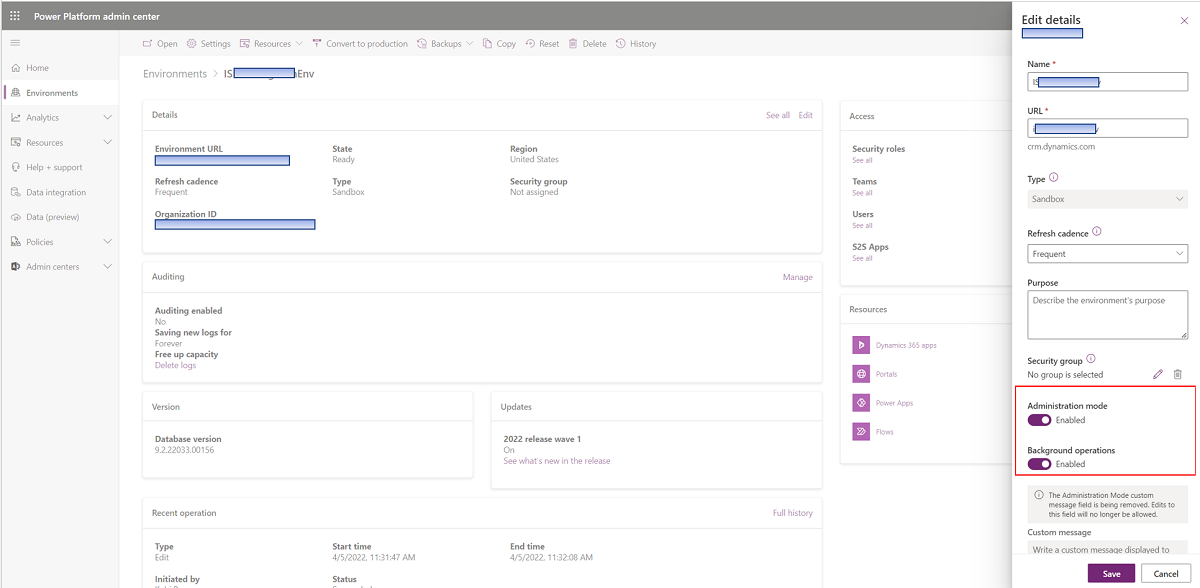
Per ulteriori informazioni, vedi Modalità di amministrazione.
2. Configurare le riunioni online tramite Teams
Segui questi passaggi per le riunioni online:
Vai al dashboard Ambienti nell'interfaccia di amministrazione di Power Platform e fai clic su Impostazioni. Espandi l'area Prodotti e visualizza il riquadro Funzionalità. Altre informazioni: Creare e partecipare a una riunione di Teams da un appuntamento.
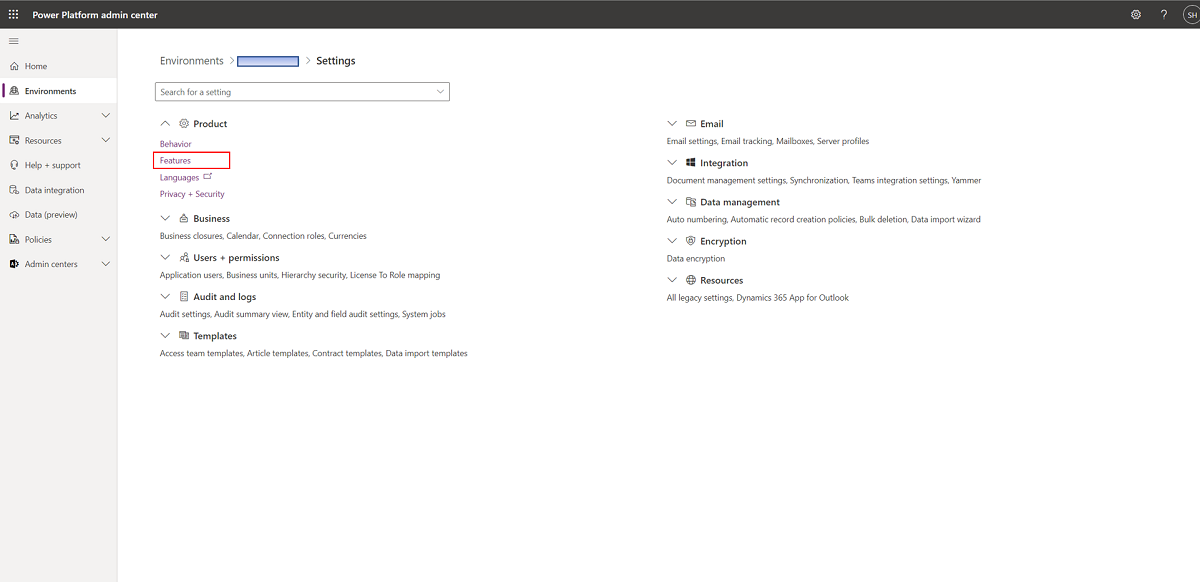
Nel riquadro Funzionalità consenti agli utenti di partecipare alle riunioni di Teams online e quindi fai clic su Salva.
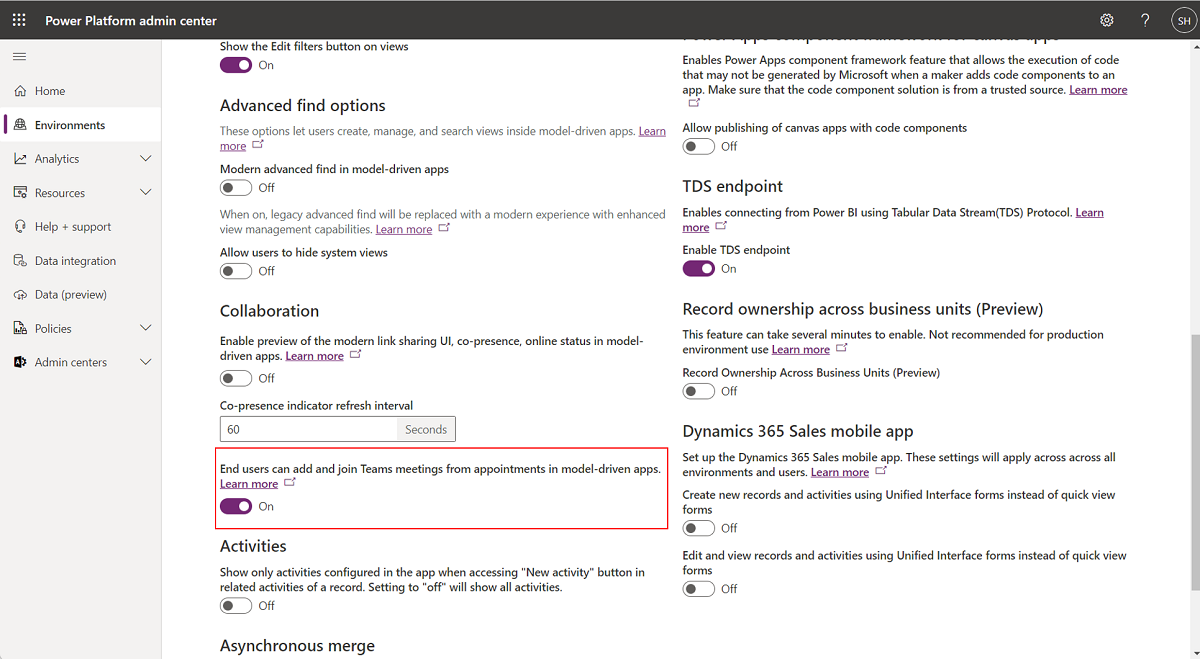
Configura le preferenze di Teams in base ai criteri della tua organizzazione. Per saperne di più: Gestire i criteri di riunione in Teams.
3. Eseguire le configurazioni di base di Pianificazione risorse universale
Per impostazione predefinita, l'applicazione URS è condivisa per le regole di sicurezza dell'amministratore di sistema e dell'addetto alla personalizzazione del sistema.
Abilita l'uso della nuova scheda di pianificazione. Altre informazioni: Scopri la nuova scheda di pianificazione in Pianificazione risorse universale.
Consenti la visualizzazione degli appuntamenti nella scheda di pianificazione. Altre informazioni: Appuntamenti inclusi nella pianificazione delle risorse.
Includi appuntamenti e programmi di scambio nei controlli di disponibilità. Per saperne di più: Considerare le pianificazioni sulla disponibilità di Outlook nell'API di ricerca disponibilità delle risorse
4. Attivare i meccanismi di sincronizzazione tra Dynamics 365 ed Exchange
Seguire questa procedura per attivare i meccanismi di sincronizzazione tra Dynamics 365 ed Exchange:
Per garantire che gli appuntamenti vengano sincronizzati con il calendario di Exchange, attiva la sincronizzazione lato server per l'ambiente. Altre informazioni: Impostare la sincronizzazione lato server di messaggi e-mail, appuntamenti, contatti e attività.
Se necessario, puoi consentire la sincronizzazione manuale tra gli eventi di Exchange in Dynamics 365 consentendo ai consulenti di tenere traccia di determinate riunioni tramite la distribuzione di Outlook. Si tratta di una scelta consigliata ma non obbligatoria. Altre informazioni: Distribuire e installare Dynamics 365 App for Outlook.
5. Potenziare i dati di esempio
Il potenziamento dei dati di esempio è un passaggio regolare nella configurazione dell'ambiente. Poiché gli utenti di Dynamics 365 devono essere impostati nel tenant, i consulenti come risorse non fanno parte dei dati di esempio forniti. Per potenziare la soluzione, è necessario creare tali consulenti. Inoltre, le risorse sono collegate a ruoli o competenze fornite nei dati di esempio.
Altre informazioni: Impostare le risorse consulente.
Vedi anche
Configurare Appuntamenti intelligentiDistribuire Microsoft Cloud for Financial ServicesCos'è Microsoft Cloud for Financial Services?